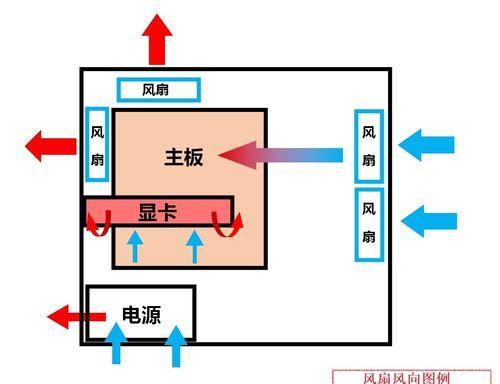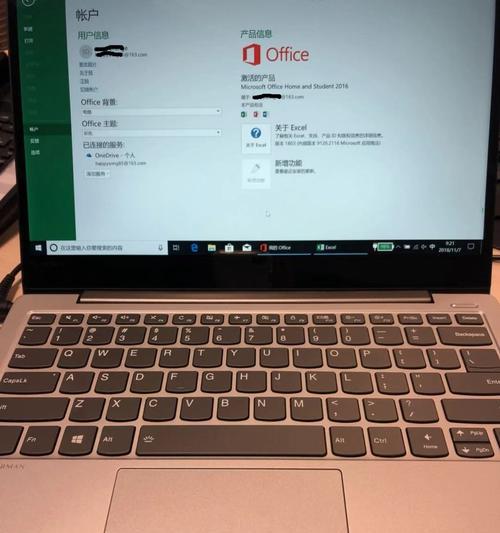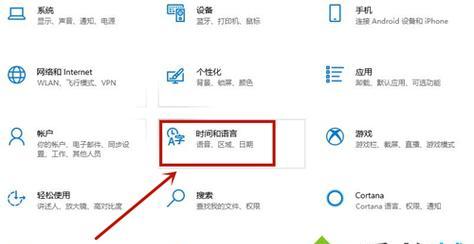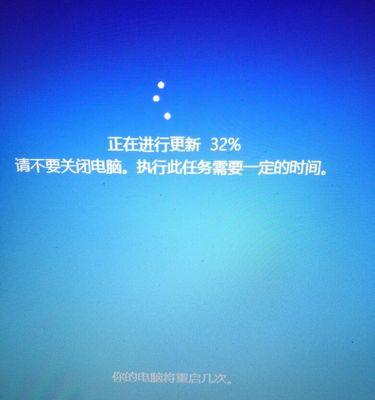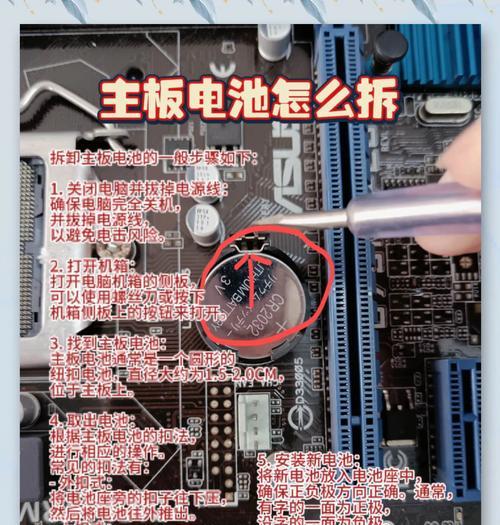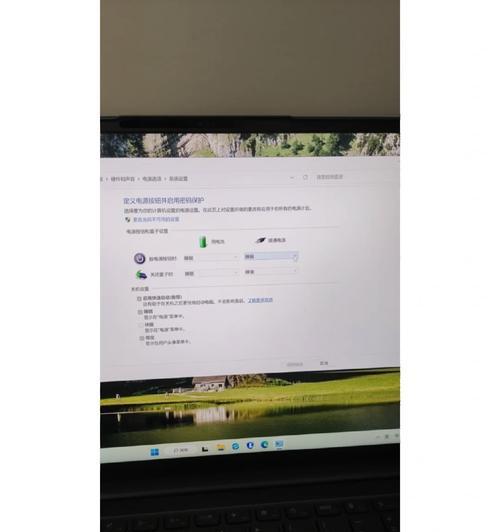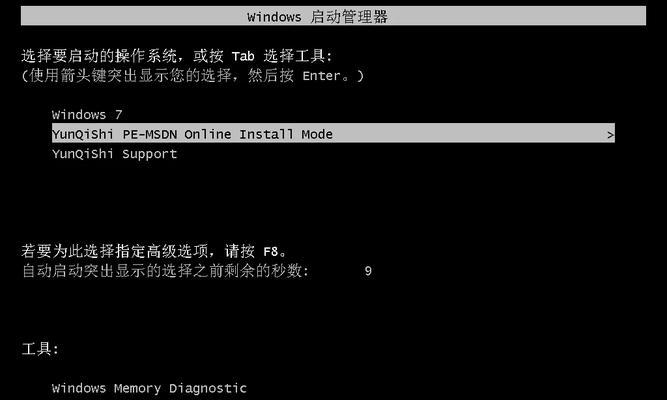联想笔记本怎么看配置?
游客 2025-03-30 09:20 分类:电脑知识 9
在选购笔记本电脑时,了解其配置信息对于做出明智的决策至关重要。本篇文章将为你详细解读如何查看联想笔记本的配置信息,无论是新用户还是希望升级现有设备的人士,以下内容都将助你一臂之力。我们将从操作系统、硬件规格等多方面深入探讨,并提供实用的技巧让你能够详尽了解你的电脑配置,从而充分利用你的设备或在购买时做出更合适的选择。
1.查看联想笔记本的基本配置
在了解如何查看联想笔记本配置之前,了解一些基础概念会很有帮助。一般来说,笔记本配置分为硬件配置和软件配置。硬件配置包括CPU、内存、硬盘等物理部件;软件配置则涉及操作系统、预装软件等。两者共同决定了电脑运行效率和功能特点。
1.1操作系统和预装软件
操作系统是电脑运行的基石,联想笔记本通常预装有Windows系统。要查看操作系统信息,你可以进行如下操作:
点击屏幕左下角的“开始”按钮,在弹出的菜单中选择“设置”。
进入“系统”选项,然后点击“关于”选项卡。在这里,你可以看到设备的名称、处理器、内存等信息,以及预装的Windows版本。
1.2查看系统类型
为了更好地了解你的联想笔记本配置,你可以查看系统类型:
右键点击“此电脑”,选择“属性”。
在弹出的窗口中,你会看到“系统类型”一项,它会告诉你你的电脑是32位还是64位系统。
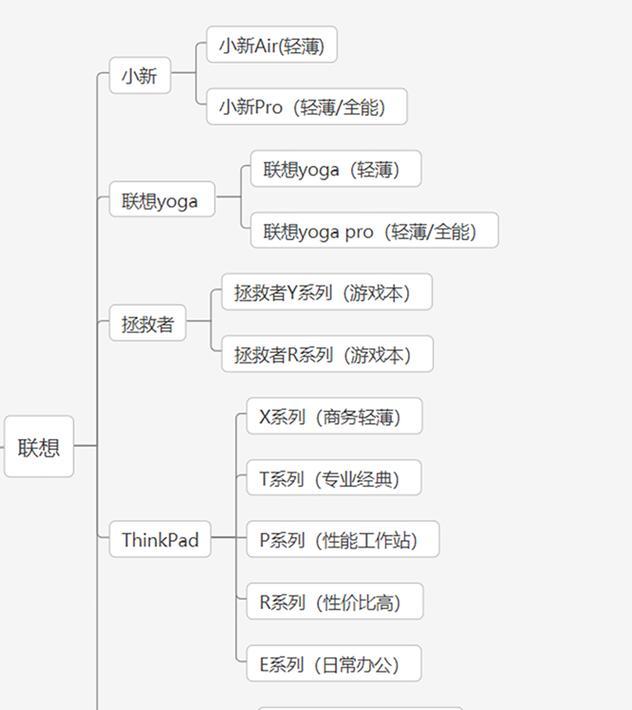
2.查看硬件配置细节
硬件配置是决定电脑性能的关键因素。下面将介绍如何查看CPU、内存、显卡、硬盘等硬件信息。
2.1查看CPU信息
CPU(中央处理器)是电脑的大脑,你可以使用以下步骤查看CPU详情:
按下`Win`键+`R`键打开运行窗口。
输入`dxdiag`并按回车。在弹出的“DirectX诊断工具”中选择“系统”标签页,即可查看处理器类型和速度。
你也可以访问联想官方网站的驱动下载部分,输入你的电脑型号以获取更为详细的CPU信息。
2.2查看内存容量与类型
RAM(随机存取存储器,即内存)影响电脑同时处理多个程序的能力,查看方法如下:
按`Win`键+`R`键,输入`systeminfo`并按回车。
在命令提示符窗口中向下滚动,找到“物理内存”和“物理内存槽”的信息。
2.3查看显卡信息
显卡负责图形处理,对于玩游戏和做专业绘图尤其重要,以下是如何查看显卡信息的步骤:
鼠标右键点击桌面空白处,选择“NVIDIA控制面板”或“AMDRadeon设置”(取决于你的显卡类型)。
在“系统信息”中,你可以查看到显卡的详细信息。
2.4查看硬盘容量和类型
硬盘是存储电脑数据的地方,分为机械硬盘(HDD)和固态硬盘(SSD),查看步骤如下:
通过“我的电脑”或“此电脑”查看硬盘容量。
若要查看硬盘类型,可以下载第三方软件如CrystalDiskInfo,它会显示硬盘的详细信息。
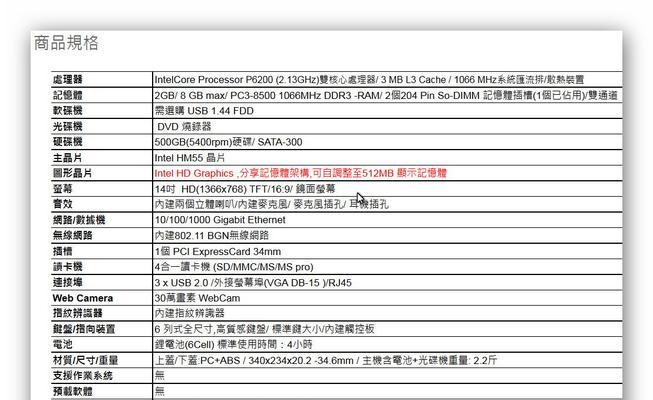
3.系统性能测试
有时候,我们不仅需要了解硬件规格,还想知道这些硬件实际表现如何。此时,你可以通过系统性能测试来获得答案。这里推荐使用一些信誉良好的测试软件,如PCMark或3DMark。
下载并安装测试软件。
按照指示运行测试,软件将为你提供关于电脑整体性能的评估。
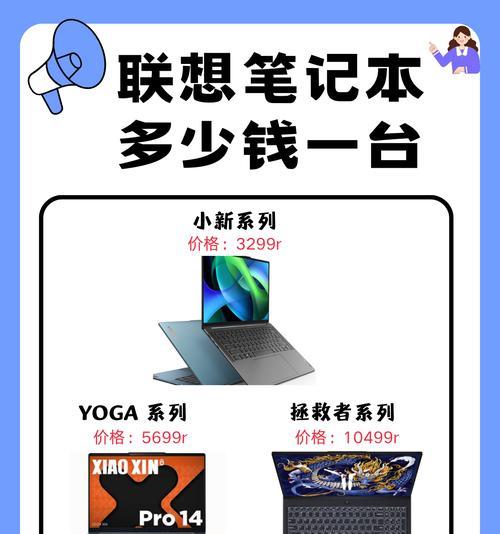
4.小结
在本篇关于“联想笔记本怎么看配置”的文章中,我们从操作系统、CPU、内存、显卡、硬盘等方面全面了解了如何查看和解读联想笔记本的配置信息。通过以上步骤,无论是新手还是有经验的用户都能够清晰地把握自己电脑的配置细节。记住,了解你的硬件和软件配置将助你更有效地使用电脑,同时也为未来升级或购买新设备提供重要参考。希望这些信息对你的电脑使用和选购都有所帮助。
版权声明:本文内容由互联网用户自发贡献,该文观点仅代表作者本人。本站仅提供信息存储空间服务,不拥有所有权,不承担相关法律责任。如发现本站有涉嫌抄袭侵权/违法违规的内容, 请发送邮件至 3561739510@qq.com 举报,一经查实,本站将立刻删除。!
- 最新文章
- 热门文章
- 热评文章
-
- cdk兑换码分享怎么操作?常见问题有哪些?
- V币充值方法介绍?如何快速完成V币充值?
- 摆正姿势真武竞技?如何在竞技中保持正确姿势?
- 霸刀职业解析?如何掌握霸刀的核心技能和玩法?
- 搬砖第一周使用两台电脑收入如何?总结了哪些经验?
- 龙斗士通关技巧解析?如何快速掌握游戏通关要点?
- 我欲封天官方下载地址在哪里?如何下载安装?
- Steam退款教程:如何操作退款流程?常见问题解答?
- 诸葛亮的军事战略有哪些特点?如何影响后世战争?
- 免费领取攻略怎么找?常见问题解答与领取技巧是什么?
- 卡牌解读及阵容搭配分析?如何根据卡牌特性进行有效搭配?
- 斗罗大陆组合介绍?有哪些角色和他们的特点?
- 十殿阎罗武将攻略怎么玩?有哪些技巧和常见问题解答?
- 做任务获取经验有哪些技巧?如何快速提升经验值?
- 正式进军手游圈?新入局者如何快速占领市场?
- 热门tag
- 标签列表